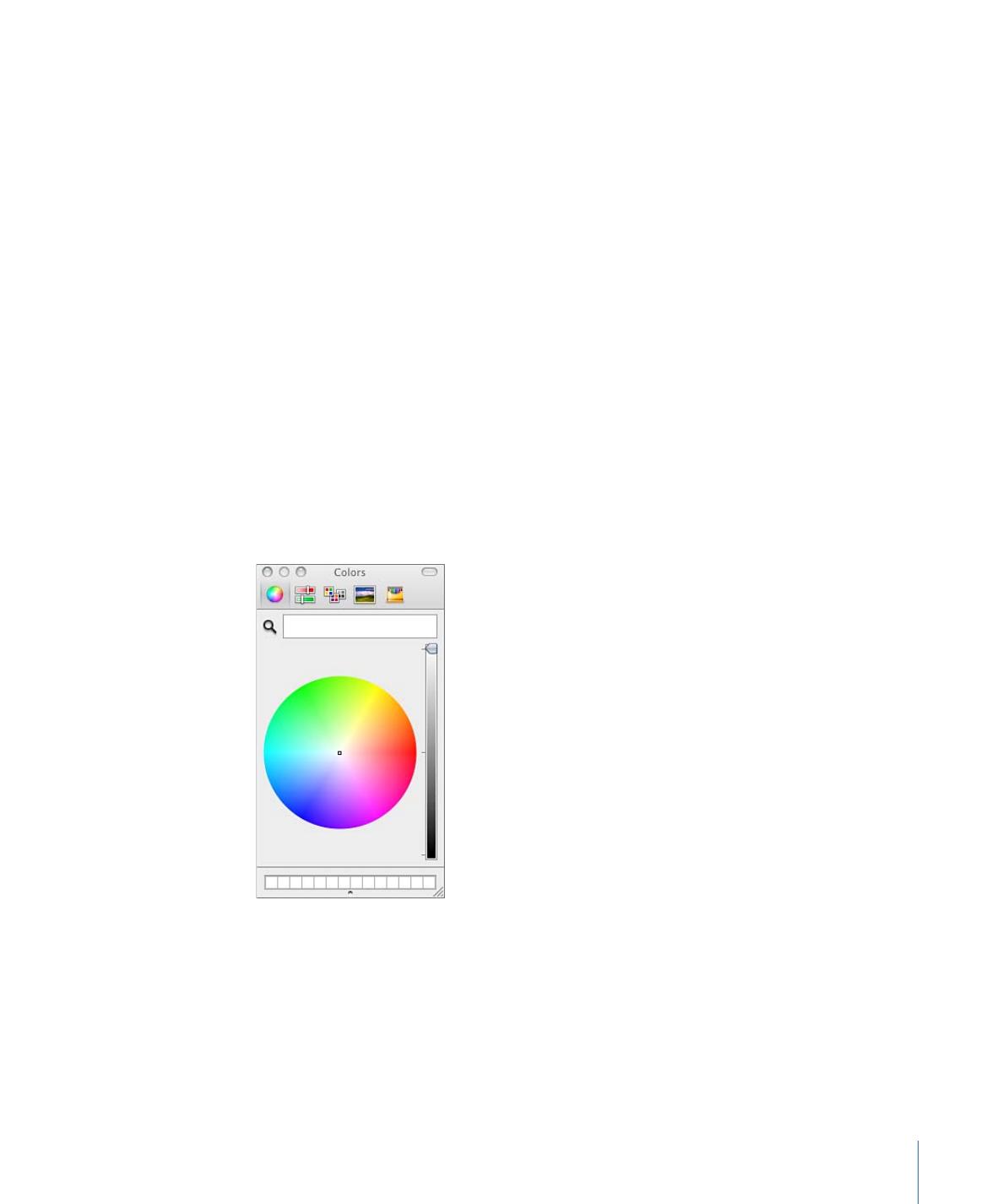
更改文本颜色
您可使用“颜色”窗口、“文本”HUD 中的颜色池或“文本”检查器的“样式”面板中的颜色
池来更改文本颜色。
备注: 若要调整单个颜色通道,则必须使用“文本”检查器的“样式”面板来完成。
若要在 HUD 中设定文本颜色
1
使用“选择/变换”工具选择文本。
2
如果 HUD 未显示,请按 F7 键(或 D 键)。
3
点按颜色池,然后使用“颜色”窗口来设定文本颜色。
备注: 使用“颜色”参数选取颜色有多种方法。如需完整列表,请参见下一部分的步
骤 4,其中介绍了在检查器中选取颜色。
随着您选择颜色,文本会动态更新。
759
第 16 章
创建和编辑文本
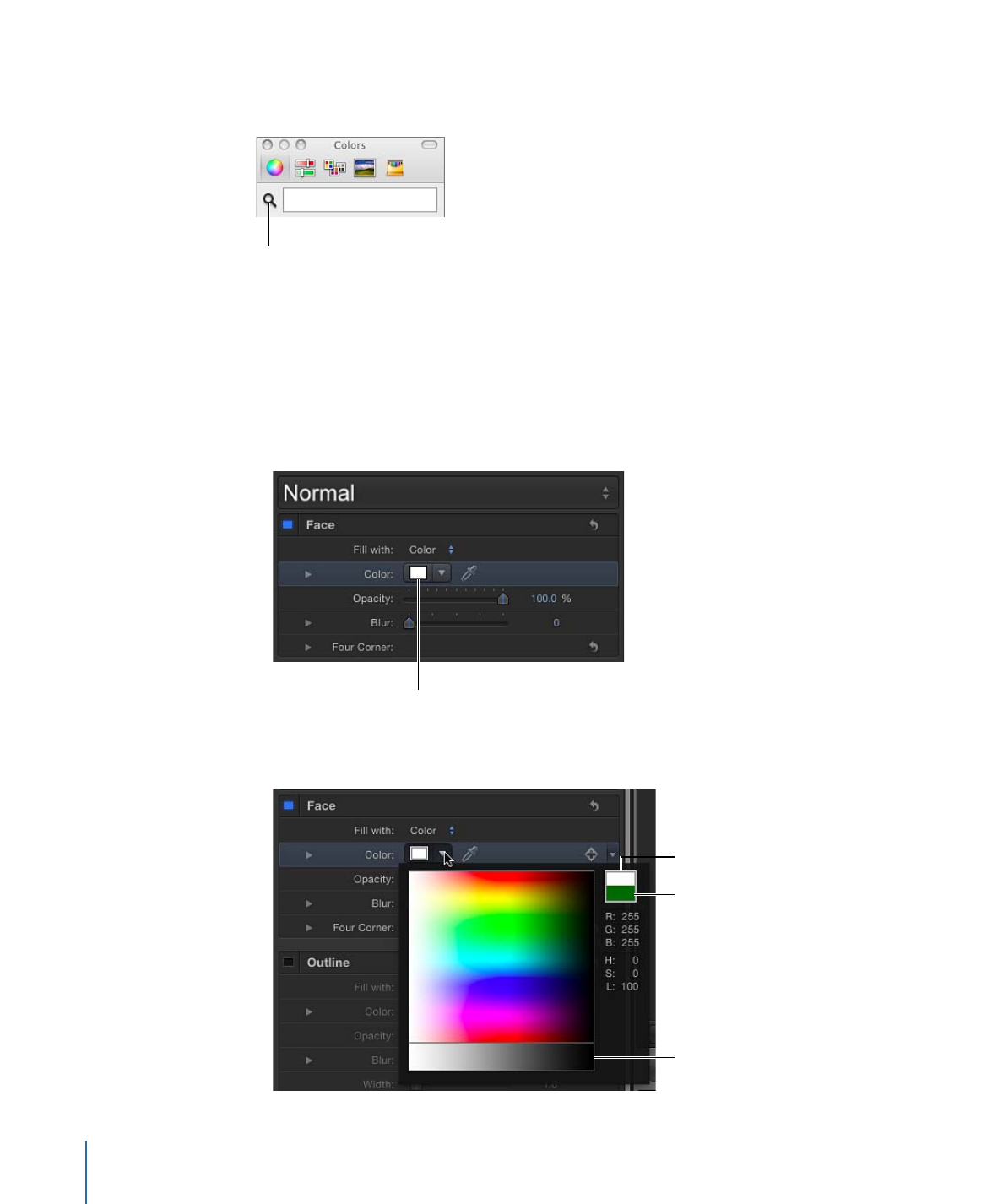
备注: 若要从“画布”(或桌面上的任意部分)选择颜色,请点按“颜色”窗口中的拾
色器,将拾色器移到想要选择的颜色上,然后点按。
Color picker
若要在检查器中设定文本颜色
1
选择文本。
2
打开“文本”检查器的“样式”面板。
3
在“填充以”弹出式菜单中,确保颜色已被选定。
4
执行以下一项操作:
• 点按颜色池,然后使用“颜色”窗口来设定文本颜色。
Color well
• 点按颜色池右侧的下箭头(或按住 Control 键点按颜色池),然后在弹出式颜色
调板中点按以选择一种颜色。在下调板内拖移,将颜色设定为灰度颜色。
New color
Click here to select
a grayscale color.
Original color
760
第 16 章
创建和编辑文本
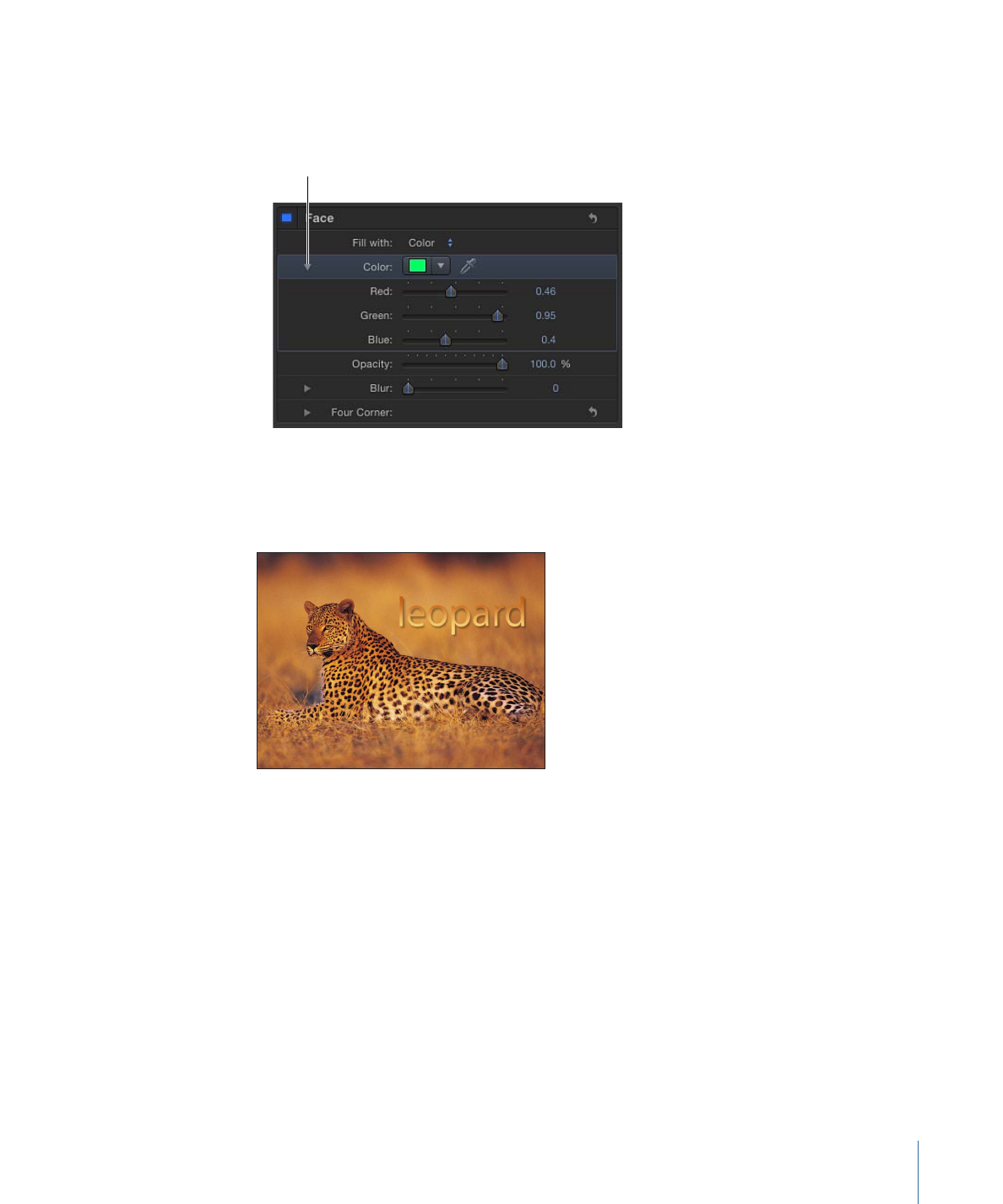
• 点按颜色池右侧的滴管工具,然后点按“画布”中的颜色。
• 在检查器中,点按“颜色”显示三角形以显示颜色通道参数,然后使用滑块或值滑
块来调整每个颜色通道。
Disclosure triangle